Майнкрафт – это популярная игра, в которой игроки могут строить свои виртуальные миры. Однако, чтобы полностью насладиться этой игрой, нужно установить соединение с сервером. Многие игроки сталкиваются с проблемой, когда брандмауэр блокирует подключение к серверу Майнкрафт. Чтобы решить эту проблему, необходимо разрешить доступ к Майнкрафт в настройках брандмауэра.
Сначала, для того чтобы открыть настройки брандмауэра, нужно расположить иконку брандмауэра в системном трее вашего компьютера. Обычно, она выглядит как символ маленького щита. Нажмите правой кнопкой мыши на эту иконку и выберите пункт меню "Открыть настройки брандмауэра".
Далее, в открывшемся окне настройки брандмауэра найдите раздел "Правила входящих соединений" или похожий на него. В этом разделе вы сможете создать правило, которое разрешит доступ к серверу Майнкрафт.
Итак, для создания нового правила необходимо нажать на кнопку "Создать новое правило" или аналогичную.
После этого вам потребуется указать следующие параметры: тип правила (обычно это "Программа" или "Порт"), путь к исполняемому файлу Майнкрафта (обычно это C:\Program Files (x86)\Minecraft Launcher\launcher.exe) или номер порта (обычно это 25565), а также выбрать действие, которое будет применяться к входящему соединению (обычно это "Разрешить").
При создании правила важно также указать его название и, если нужно, добавить описание.
Как настроить брандмауэр в Майнкрафт: шаг за шагом

Настройка брандмауэра в Майнкрафт может понадобиться, если вы хотите играть в многопользовательском режиме или подключаться к серверам. Без правильной настройки брандмауэра, вы можете столкнуться с проблемами подключения или недоступности серверов. Для настройки брандмауэра в Майнкрафт, следуйте этому пошаговому руководству:
Откройте панель управления брандмауэром
Чтобы открыть панель управления брандмауэром в операционной системе Windows, следуйте этим шагам:
- Нажмите правой кнопкой мыши на значок "Пуск" на панели задач.
- Выберите "Настройки" и затем "Сеть и Интернет".
- В открывшемся окне выберите "Брандмауэр Windows".
- На панели слева выберите "Позволить приложению через брандмауэр".
Добавьте Майнкрафт в список разрешенных приложений
Чтобы разрешить доступ Майнкрафту через брандмауэр, следуйте этим шагам:
- Нажмите "Изменить настройки".
- Нажмите "Разрешить другое приложение".
- Найдите и выберите исполняемый файл Майнкрафта (обычно "javaw.exe") в вашей файловой системе.
- Нажмите "Добавить" и убедитесь, что Майнкрафт появился в списке разрешенных приложений.
Разрешите доступ к серверам Майнкрафт
Для того чтобы подключаться к серверам Майнкрафт, вам необходимо разрешить доступ к определенным портам. Следуйте этим шагам:
- На панели управления брандмауэром, нажмите "Разрешенные приложения" или "Разрешенные функции".
- Нажмите "Изменить настройки".
- Нажмите "Разрешить другое приложение" или "Разрешить другую функцию".
- Выберите "Все приложения" или "Все функции" в верхнем меню.
- Добавьте порты, используемые Майнкрафтом, в список разрешенных.
Обычно Майнкрафт использует порты 25565 TCP и UDP, но иногда могут быть использованы и другие порты. Если вы не знаете, какой порт использует сервер, с которым вы хотите подключиться, обратитесь к его администратору.
После завершения этих шагов, ваш брандмауэр будет настроен для правильной работы с Майнкрафтом. Вы сможете играть в многопользовательских режимах и подключаться к серверам без проблем. Убедитесь, что ваши настройки брандмауэра соответствуют требованиям конкретных серверов, с которыми вы планируете взаимодействовать.
Откройте настройки брандмауэра
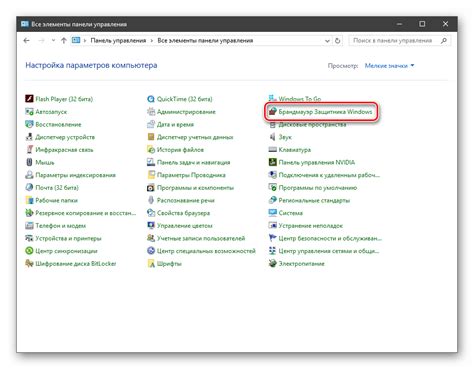
Для того, чтобы разрешить доступ к серверу Minecraft через брандмауэр, вам необходимо открыть настройки брандмауэра на вашем компьютере.
- Нажмите правой кнопкой мыши на значок "Пуск" в левом нижнем углу экрана.
- В контекстном меню выберите пункт "Настройка брандмауэра".
- В открывшемся окне "Центр управления безопасностью Windows" выберите "Разрешение программы через брандмауэр".
- На новой странице нажмите "Изменение настроек".
После выполнения этих действий вы увидите список программ, для которых разрешен или запрещен доступ через брандмауэр.
Если Minecraft уже присутствует в списке программ, вам нужно проверить, что доступ к игре разрешен. Если Minecraft отсутствует в списке, вам необходимо добавить его в список программ, разрешенных для доступа через брандмауэр.
Ознакомьтесь с информацией о программе Minecraft в списке и убедитесь, что внешний доступ разрешен для этой программы.
Если доступ запрещен, вы должны изменить настройки, чтобы разрешить доступ к Minecraft.
Если Minecraft отсутствует в списке программ, нажмите кнопку "Разрешить другую программу" и найдите исполняемый файл Minecraft (обычно называется minecraft.exe) на вашем компьютере. Добавьте этот файл в список разрешенных программ для доступа через брандмауэр.
После того, как Minecraft будет добавлен в список разрешенных программ, сохраните изменения и закройте окна настроек брандмауэра.
Теперь брандмауэр должен разрешать доступ к серверу Minecraft, и вы сможете подключиться к игре без проблем.
Создайте новое правило

Чтобы разрешить доступ к серверам Майнкрафт через брандмауэр, вам нужно создать новое правило. Это можно сделать следующими шагами:
- Откройте настройки брандмауэра. Для этого нажмите правой кнопкой мыши на значок сети в системном трее и выберите "Открыть центр управления сетями и общим доступом".
- На панели слева выберите "Настроить брандмауэр Windows".
- В открывшемся окне выберите "Разрешить приложение через брандмауэр".
- Нажмите кнопку "Изменить настройки".
- Нажмите кнопку "Разрешить другое приложение...".
- В появившемся окне найдите и выберите исполняемый файл сервера Майнкрафт (обычно это файл с расширением .jar).
- Нажмите кнопку "Добавить".
После выполнения этих шагов, новое правило будет создано, и брандмауэр разрешит доступ к серверам Майнкрафт. Теперь вы сможете играть в Майнкрафт в многопользовательском режиме и подключаться к другим серверам.
Убедитесь, что вы разрешаете доступ только надежным и проверенным приложениям, чтобы обеспечить безопасность вашего компьютера.
Укажите параметры правила

После того, как вы открыли окно настроек брандмауэра, вам необходимо указать параметры правила, которое вы хотите создать. Эти параметры определяют, какие типы трафика будут разрешены или заблокированы брандмауэром.
Вот основные параметры, которые вы можете указать:
- Имя правила: Здесь вы можете задать уникальное имя для правила, чтобы легче было различать его среди других правил. Назовите правило так, чтобы оно понятно описывало его назначение.
- Действие: В этом параметре вы должны указать, что сделать с трафиком, который соответствует правилу. Вы можете выбрать одно из трех действий: разрешить, блокировать или отклонить. Разрешенный трафик пропускается через брандмауэр, а заблокированный или отклоненный трафик блокируется.
- Тип трафика: Здесь вы можете указать, какие типы трафика будут соответствовать правилу. Например, вы можете выбрать конкретные порты, протоколы или приложения, для которых будет установлено правило. Также вы можете указать диапазоны портов или IP-адреса.
- Источник: В этом параметре вы указываете источник трафика, который будет соответствовать правилу. Например, вы можете указать определенный IP-адрес или диапазон адресов, с которых разрешен или запрещен трафик.
- Назначение: Здесь вы указываете назначение трафика, который будет соответствовать правилу. Например, вы можете указать определенный IP-адрес или диапазон адресов, на которые разрешен или запрещен трафик.
- Профиль: В этом параметре вы можете выбрать профиль брандмауэра, для которого будет установлено правило. Как правило, вам следует выбрать профиль, который соответствует сетевому подключению, которое вы используете.
После указания всех параметров вы можете сохранить правило и активировать его. Теперь брандмауэр будет применять это правило к трафику, проходящему через него.




